
喜欢记笔记或者写日记的朋友们应该都知道notability这款软件吧,一款非常好用的神器,使用方法还是有一些技巧的,现在小编给大家分享一下吧!

记笔记的基本配置如上:(从左往右)
打字、书写、荧光笔、橡皮擦、套索工具、切换触屏
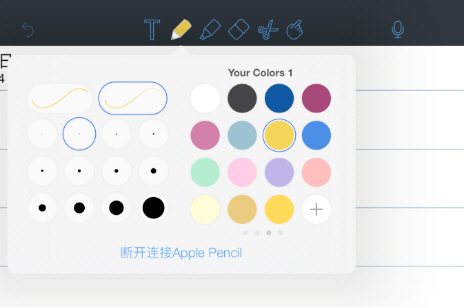
左侧可以选择字迹大小,右侧可以挑选颜色,形成自己的调色盘(向右滑动切换)
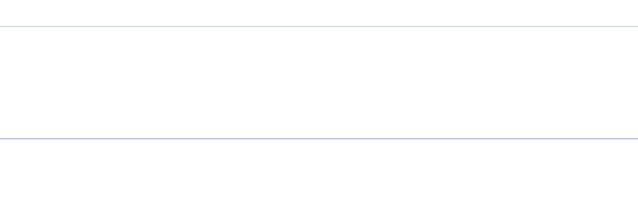
书写分为两种笔迹——钢笔和圆珠笔(带笔锋和不带笔锋的区别)
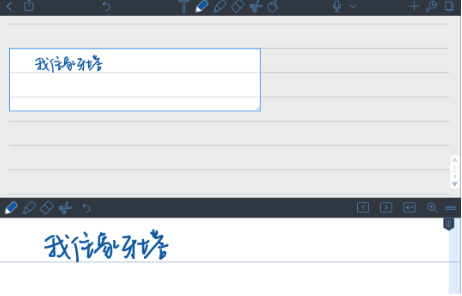
点击右下角放大镜标志可放大书写
书写时末端暂停几秒即可变成直线或圆,方便作图


点击麦克风标志,即可录音。非常适合上课时或听讲座时用。

课后可以重新回放录音,方便整理笔记。
点击右边三点标志即可管理录音。

点击剪刀标志即可使用套索,选中的部分,可以更改样式(大小、颜色)、进行复制剪切或转换为文本。
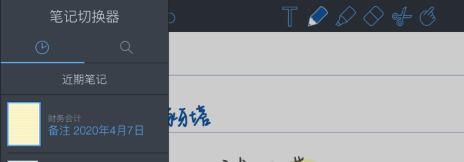
左滑可切换其他笔记
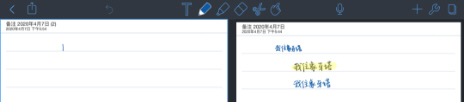
将左侧笔记拖入页面即可实现分屏操作
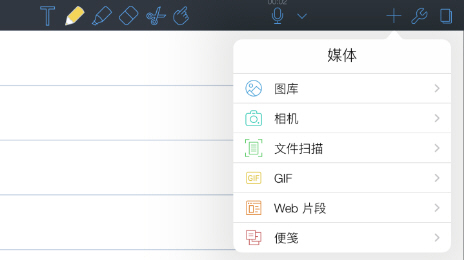
点击+号标志可添加图片、GIF等
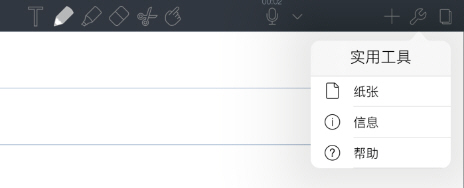
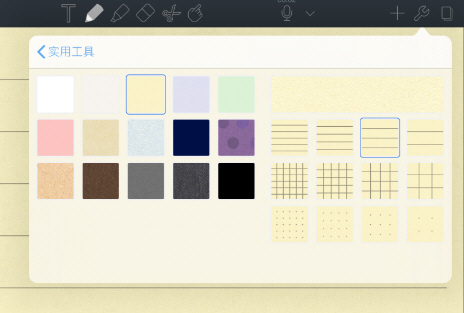
点击扳手标志可更改纸张类型和纹理
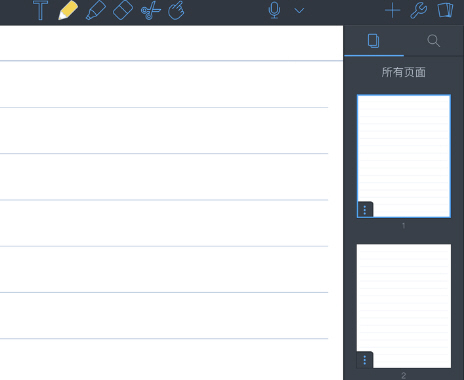
点击最右纸张标志,可快速查阅页面、做标签、搜索关键词

主页面,点击左上+号标志,可添加新主题并更改主题条颜色